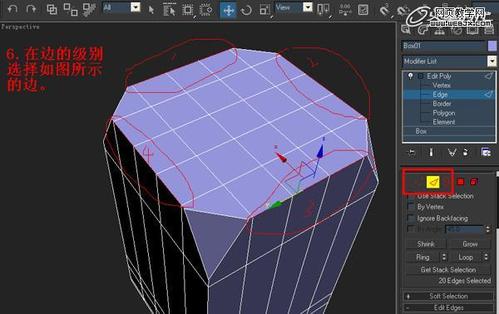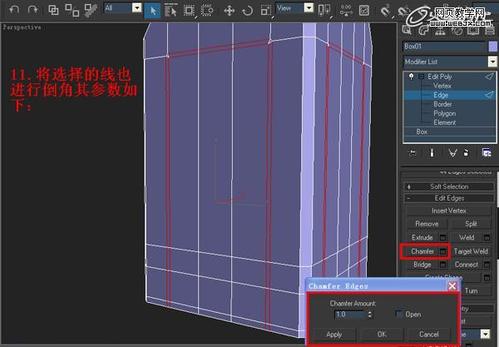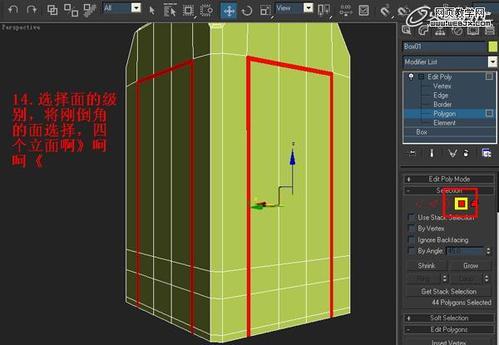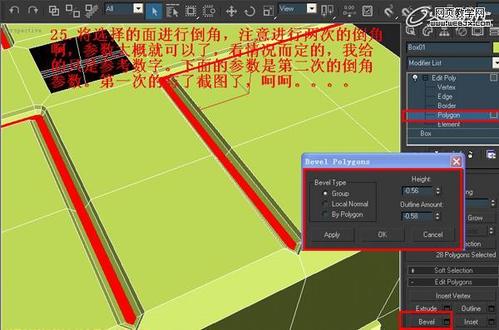1、首先创建一个Box,其参数图中所示。(图01)图01
2、在修改器中添加一个Edit Poly编辑器。(图02)图02
3、将透视图最大化,选择顶点级别,将上面的四个点选中。(图03)图03
4、将选择的四个顶点进行倒角。(图04)图04
5、在顶点的级别下,将顶点的分布进行如下的调整。(图05)图05
6、在边的级别选择下选择图中所示的边。(图06)图06
7、将选择的边进行倒角。(图07)图07
8、同样将棱上的边选择进行倒角。(图08)图08
9、在多边形的级别下,选择顶部的四个三角面,用插入命令插入新面。(图09)图09
10、线的级别下,将如图所示的四个里面的线选中,可以配合Ctrl键加选啊。认真的点了,做教程也很累呀。钱砀渝测(图10)图10
11、将选择的线进行倒角。(图11)图11
12、为了方面观看,我将对象的颜色改了,嘿嘿。在点的级别下,用目标焊接命令将四个里面的点进行焊接。1与2、3与4进行焊接,其它的里面也同样操作。(图12)图12
13、焊接后将点向靠近棱的方向移动一点,其调整后的各面的效果如图。(图13)图13
14、选择面的级别,将刚倒角的面选择,四个里面。(图14)图14
15、将选择的面进行倒角,要两次,一次是:高为1,扩边为0。二次如图中所示了。(图15)图15
16、在面的级别,选择下面的四个角的三个面。(图16)图16
17、将选择的面挤压2个单位。(图17)图17
18、挤压后将如图所示的面选择,一共是8处,选择后进行删除。(图18)图18
19、点的级别下,将2焊接到1的点上,其它的点同样的惭怍。(图19)图19
20、面的级别下,将如图的面插入一个面。(图20)图20
21、将此面删除掉。(图21)图21
22、线的级别下,选择如图所示的线。(图22)图22
23、将选择的边进行倒角。(图23)图23
24、在面的级别下,选择如图的面,只有那些小面啊,看清楚了哟。(图24)图24
25、将选择的面进行倒角,注意进行两次的倒角,参数大概就可以了,看情况而定的,我给的佯镧诱嚣只是参考数字。下面的参数是第二次的倒角参数。第一次的忘截图了,见谅!(图25)图25
26、在开放的边下选择顶面的边。(图26)图26
27、在前视图中,配合Shift键沿着Y轴向下复制三个段面如图,表示的1、2、3的位置处。(图27)图27
28、面的级别下,选择如图所示的四个里面的面,注意底面不要选择,配合Ctrl键加选和Alt键减选。将选择的面删除掉。(图28)图28
29、同样将底面的选择删除掉。(图29)图29
30、取消子对象的选择,在修改器中加入Taper锥化的修改器命令,其参数设置。(图30)图30
31、然后在修改器的列表中加入Shift(壳)的修改器命令。这样使模型就有了厚度,注意我设置的参数。(图31)图31
32、回到Edit Poly层级下的点的级别,将前视图后左视图的点按表示的方向移动一点。(图32)图32
33、大概移动的位置如图所示。(图33)图33
34、选择切面在视图中将其面向下移动如图的位置,然后,点击修改面板上的切片就增加了段。同样也将下面的部分进行加段划分。(图34)图34
35、加段的位置是1、2、3处。(图35)图35
36、加好段的细分后,退出子对象的级别,在上面加涡轮光滑修改器命令。可以訇咀喃谆将iterations叠加值设置为2,这样使对象的表面更光滑。(图36)图36
37、最终效果。(图37)图37图38